Har du noen gang møtt behovet for å konvertere HEIC til JPG? Popularitetsmessig er JPEG eller JPG mer favoriserte og kompatible med alle enheter fordi det er standard bildeformat. Men hvorfor trenger du å konvertere HEIC til et populært format hvis filstørrelsen til HEIC er mye mindre? Vi kan gi deg millioner av grunner til hvorfor du trenger det. I stedet for å liste den opp individuelt, kutter vi ned informasjonen i biter for å gjøre den klarere og enklere å forstå for alle. La oss gi deg en omvisning i det tekniske ved disse to formatene og vise deg online og offline måter hvordan du enkelt kan konvertere HEIC-filen til en JPG.
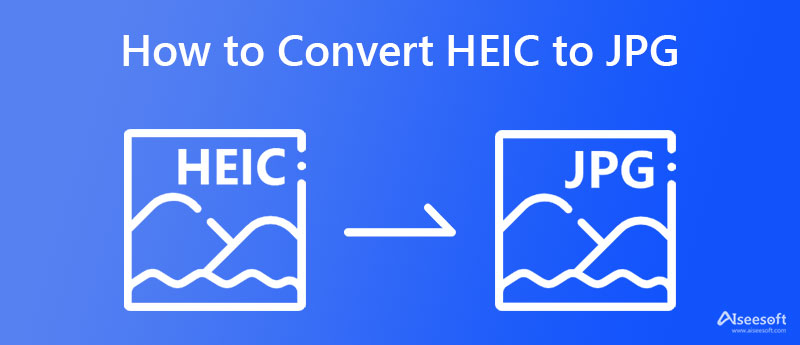
Er HEIC bedre enn JPEG? Som du ser er det nesten ingen vesentlige forskjeller mellom de to formatene hvis du har lest om HEIC og JPG. De kan inneholde bilder av høy kvalitet i en så liten størrelse som mulig, men kvaliteten forblir den samme. Flere ganger nevnte forskjellige artikler at HEIC var ment å være erstatningen eller alternativet for JPG fordi JPEG er et gammelt format. Imidlertid er brukernes interesse fokusert på å ha en JPG for bildene sine; hvis ikke, foretrekker de PNG fremfor HEIC fordi de har en unik kraft: kompatibilitet.
Tidligere var det ikke så populært, men på grunn av Apple Inc.s innflytelse og popularitet har de introdusert HEIC som et standard bildeformat for å inneholde superdetaljerte bilder som bruker liten størrelse. Likevel kan filen bare åpnes som standard på Apple-produkter, så hvis du er en Android- og Windows-bruker, må du laste ned en bildeviser som støtter HEIC eller konvertere HEIC til JPG for å åpne filen som standard. Hvis du er interessert i kampen mellom disse bildeformatene, kan du lese sammenligningen vi la til nedenfor;
| HEIC | JPG eller JPEG | |
| Utvikler | Moving Picture Experts Group (MPEG) | Joint Photographic Experts Group, IBM, Mitsubishi Electric, AT&T, Canon Inc. |
| Står for | Høyeffektiv bildebeholder | Felles fotografisk gruppe |
| Lagre EXIF-metadata | Ja | Ja |
| Åpne som standard på | Apple-produkter (iPhone, iPad og Mac) | Eventuelle enheter |
| Bitdybde | 16-Bit | 8-Bit |
| Lossy eller Lossless | Begge | Tapt bildeformat |
| Filutvidelse | .heic | .jpg , .jpeg , .jpe .jif , .jfif , .jfi |
| Støttes av alle bilderedigerere | NEI | JA |
Nå som du har sett hva JPG har, les de valgte konvertererne vi la til nedenfor for å endre HEIC til JPG ettersom vi har lagt til konverterere som du kan få tilgang til på nettet og offline.
Aiseesoft HEIC til JPG Converter har konverteringskraften til å transformere HEIC-filen din til et nytt format som JPG. Selv om du ikke har plass på skrivebordet til å laste ned en app, kan du fortsatt bruke denne fordi den er nettbasert, og det trengs ingen installasjonsprogram for å bruke den. Alt du laster opp og konverterer her slettes automatisk fra serveren, så det blir ingen utnyttelse. Det vi liker med denne programvaren er det rene grensesnittet, for den har ikke annonser og konverteringshastigheten. Hvis du vil lære hvordan du konverterer HEIC til JPG ved hjelp av denne AI-konverteren, følg trinnene nedenfor.
Trinn for hvordan du konverterer HEIC til JPG ved å bruke Aiseesoft HEIC til JPG Converter:
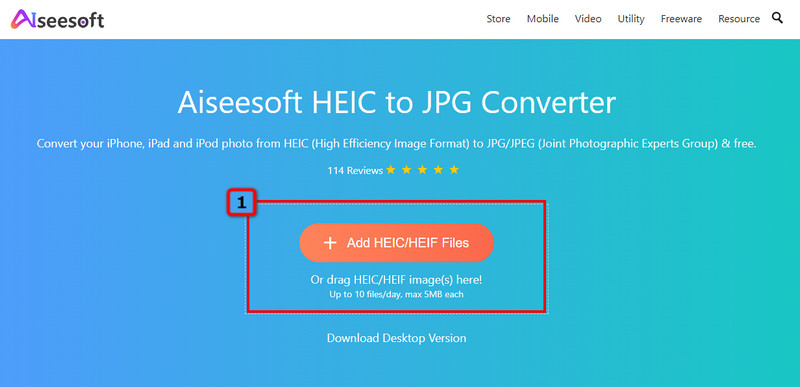
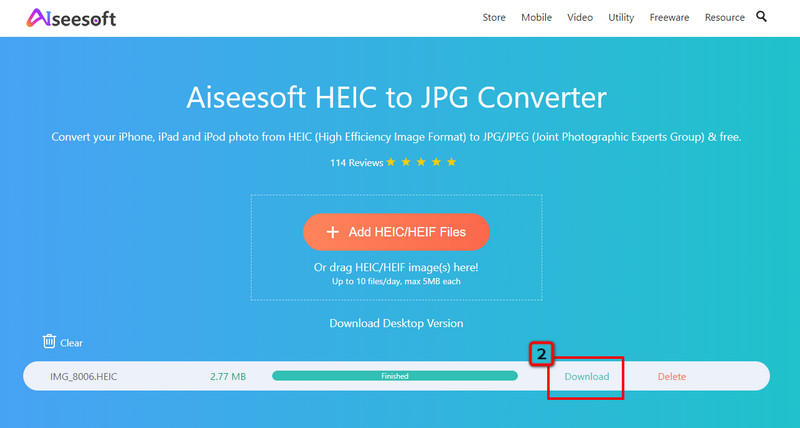
HEICtoJPG.com lar alle online-brukere konvertere HEIC til JPG online på en enklere måte. JPEGmini drev denne appen, og når du besøker webkonverteren, vil du se at den har et minigrensesnitt. Selv om appen er den minste omformeren du noensinne vil se, har den fortsatt kraften til å konvertere HEIC-filene dine effektivt, selv i en batch som det den første omformeren kan gjøre. Likevel er det en annonse på den, men du trenger ikke bekymre deg fordi den ikke plager deg. Likevel er det et utmerket verktøy; du kan kopiere trinnene vi legger til her for å lære hvordan du bruker det.
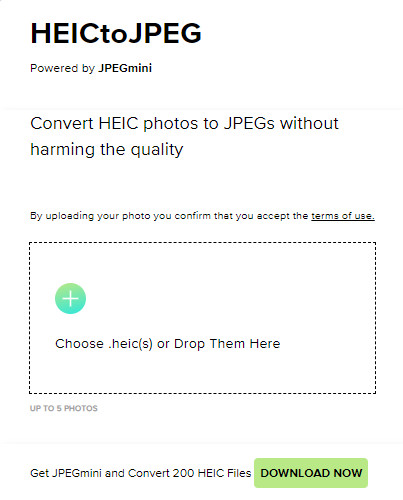
Trinn for hvordan du konverterer HEIC til JPG ved å bruke HEICtoJPG.com:
Når du gjør en batchkonvertering av HEIC til JPG, kan du ikke gå galt når du velger og laster ned Aiseesoft HEIC -omformer på skrivebordet ditt. Den har et minigrensesnitt for å hjelpe deg med å gjøre oppgaven enkelt og mestre hvordan du bruker denne appen på kort tid. Denne omformeren har allerede hjulpet millioner av brukere som trenger å konvertere HEIC. Alle brukere er fornøyde med resultatet fordi kvaliteten er bevart selv om formatet ikke er det samme. Du kan konvertere ubegrenset her, bevare EXIF-metadataene og øke kvaliteten når du kjøper denne appens eksklusive versjon.
Selv om det er eksklusivt, er prisen overkommelig for alle som ønsker å prøve en-måneds- eller livstidslisensen. Uansett kan du glede deg over å bruke denne omformeren ved å følge trinnene nedenfor som viser hvor effektiv denne omformeren er!
Trinn for hvordan du konverterer HEIC til JPG ved å bruke Aiseesoft HEIC Converter:
100 % sikker. Ingen annonser.
100 % sikker. Ingen annonser.
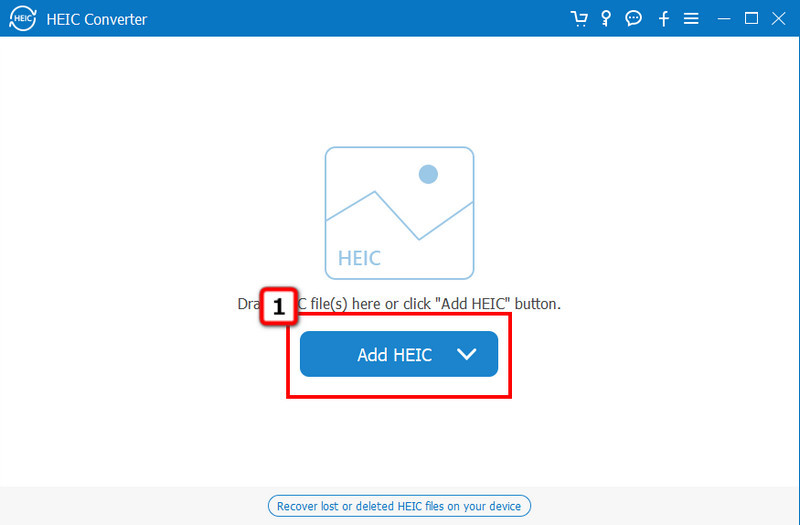
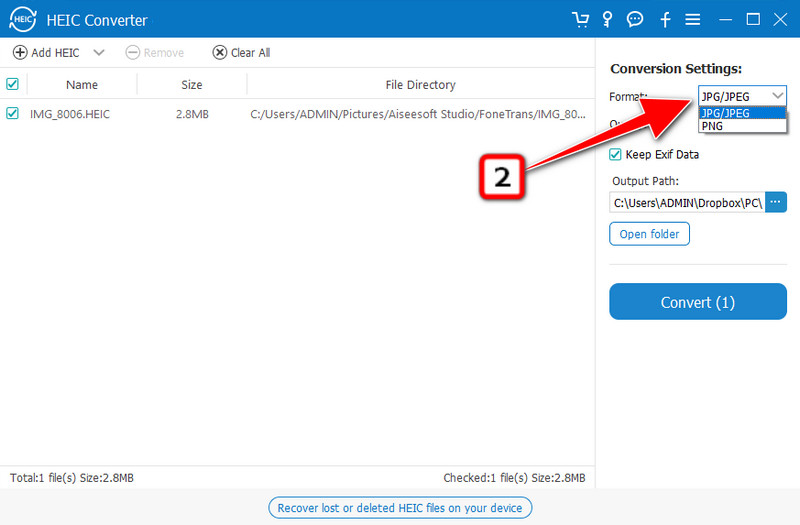
Valgfritt: Vil du beholde metadataene som er lagret på HEIC-filen din og overføre dem til JPG? I så fall, sjekk dette eske ved å klikke på den slik at EXIF-dataene blir bevart.
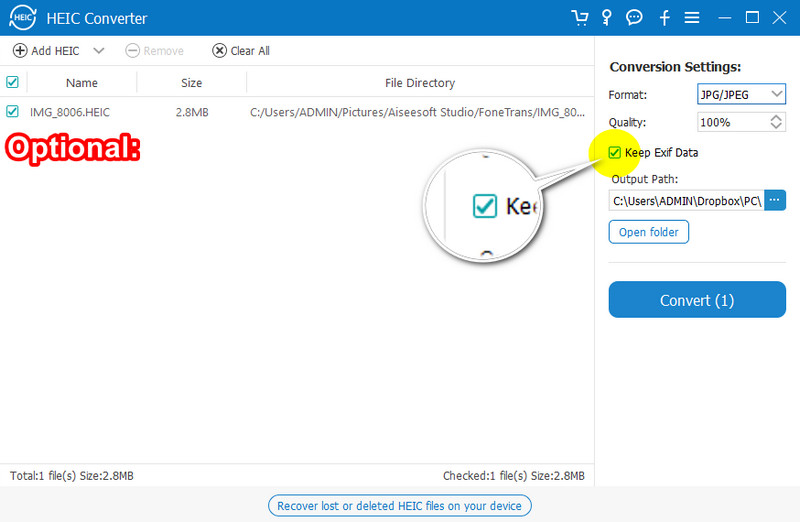
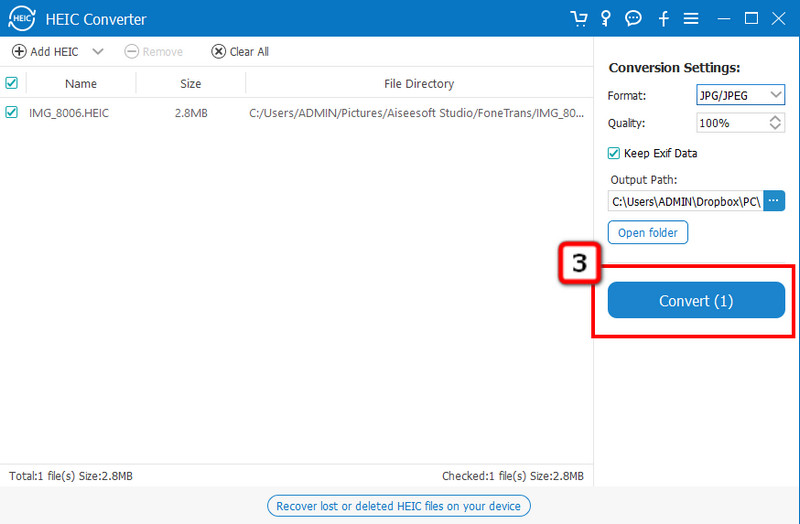
iMazing HEIC Converter er en gratis løsning for å konvertere HEIC-filer til JPG effektivt, slik at du kan åpne filen med standard bildeviser. Som den første offline-konvertereren støtter denne programvaren dra og slipp-kommandoer for en enklere måte å legge til HEIC-filene her, spesielt hvis de er flere enn to. I tillegg kan den beholde EXIF-dataene når du konverterer filen til en JPG eller PNG. Det er en flott pick-up for deg hvis du vil bruke et gratis verktøy for å konvertere HEIC-filen, men det er noen ulemper. For eksempel mislykkes batchkonverteringen det meste av tiden, og den har ikke et bibliotek for de konverterte HEIC-filene når den er ferdig. hvis du ikke har noe imot disse ulempene, kan du følge trinnene vi la til nedenfor for deg.
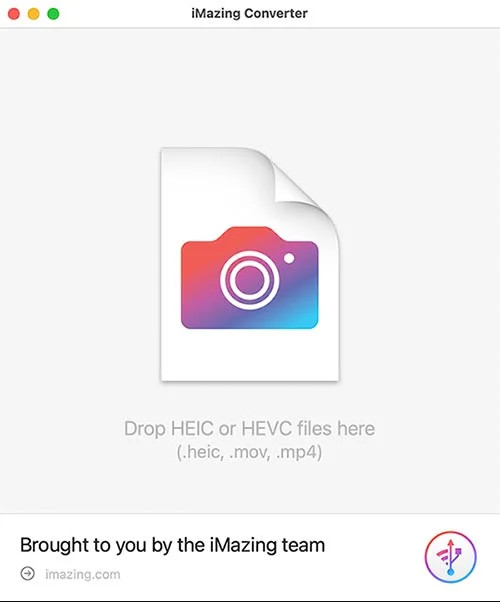
Trinn for hvordan du konverterer HEIC til JPG ved hjelp av iMazing HEIC Converter:
Utvidet lesing:
Bonus: Hvordan lagre HEIC som JPG på iPhone ved å bruke Siri-snarveien?
Først og fremst, last ned Snarveier på Appstore fordi den ikke er forhåndsinstallert på enheten din ennå. Åpne appen, klikk på + ikonet på startsnarveien, og Legg til handling. Skriv inn på søkefeltet Konverter bilde og klikk på resultatet som vises øverst. Gi nytt navn til alternativet for å konvertere HEIC til JPG, og klikk Ferdig. Gå til bildene, velg HEIC-bildet du vil konvertere, og klikk Del. Rull den ned og velg Konverter HEIC til JPG. HEIC-filen vil ha en duplikatversjon i en JPEG-versjon.
Er det viktig å laste ned en HEIC til JPG-konverter?
Vel, det er nødvendig hvis internettforbindelsen din ikke er stabil, slik at prosessen ikke blir avbrutt og det vil bli et problem for deg. Vi anbefaler at du laster ned Aiseesoft HEIC -omformer i dette tilfellet fordi den har en ultrarask konverteringshastighet og er trygg å laste ned. Men hvis du bruker en omformer som Aiseesoft HEIC til JPG Converter, kan vi forsikre deg om at denne appen kan konvertere flere HEIC-filer på kort tid.
Støtter HEIC åpenhet?
Ja, HEIC støtter åpenhet som PNG og GIF støtter. Bildeformater som JPEG/JPG støtter imidlertid ikke gjennomsiktighet.
Hva er fordelene jeg kan få ved å konvertere HEIC til JPG?
En av de kjente fordelene er kompatibilitet; du trenger ikke å installere utvidelsen til appen for å se og redigere bildene i formatet JPEG eller JPG. I tillegg kan du enkelt overføre bildene, og mottakeren kan se dem uten å bruke spesialisert programvare.
konklusjonen
Har du bestemt deg for å konvertere HEIC til JPG? Med omformerne vi legger til, kan du prøve dem og bruke dem til å endre dem til standard bildeformat mens du beholder den høyeste kvaliteten som HEIC produserer. Så, hva synes du om denne artikkelen? Hjalp det deg? I så fall, del dette med andre som kanskje trenger å konvertere HEIC-filene sine til JPG.

Video Converter Ultimate er utmerket videokonverterer, editor og forsterker for å konvertere, forbedre og redigere videoer og musikk i 1000 formater og mer.
100 % sikker. Ingen annonser.
100 % sikker. Ingen annonser.